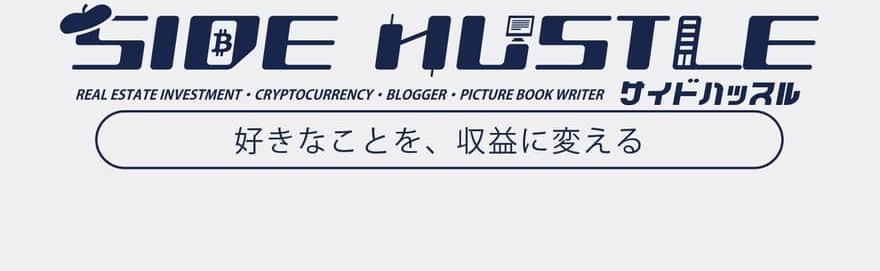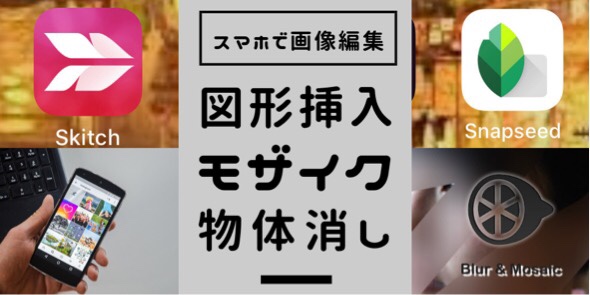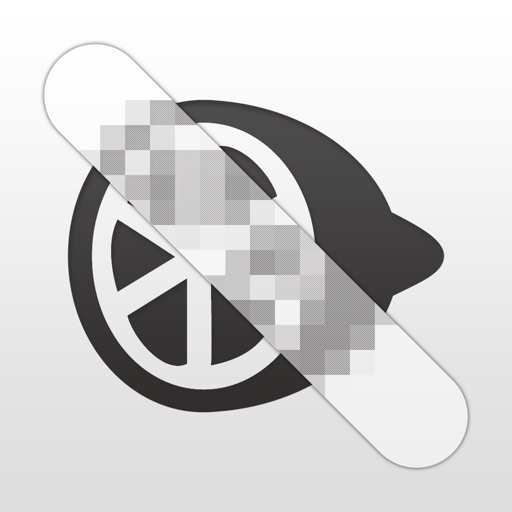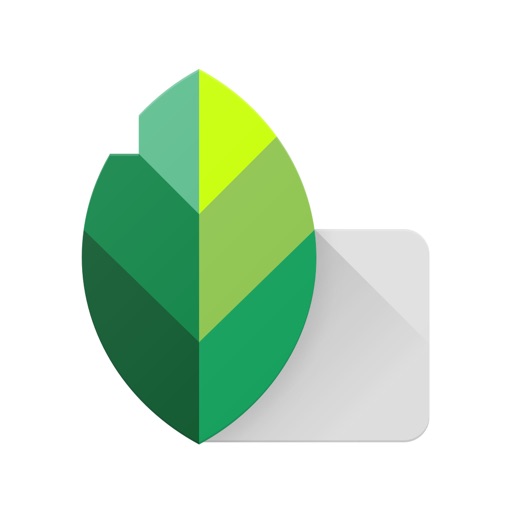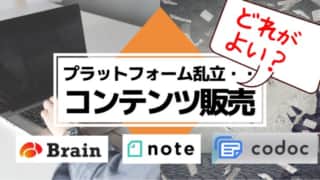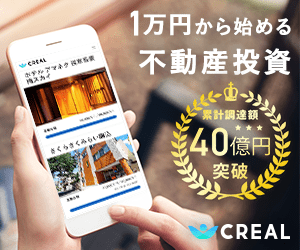ブログ運営の際、ササッと画像の編集をしたいときがありますよね。
例えば口座開設の記事を執筆して、画面キャプチャをした画像ファイルに、文字を入れたり、四角で囲ったり、矢印入れたり・・
この加工処理をいちいちパソコンでやっていては、時間がいくらあっても足りません。
今回は、可能な限り手短に、そして簡単にスマホのみで画像編集ができるオススメアプリをご紹介します。
もちろん無料アプリです。
画像編集にパソコンは一切使いません。
- 画像に矢印や図形などを簡単に入れることができるスマホアプリ
- 画像の一部に簡単にモザイクを掛けることができるスマホアプリ
- 画像の一部の物体・オブジェクトをちょっと消したいとき等に使えるスマホアプリ(他、全体的な画像加工をしたいときのアプリ)
ちなみに、私はサラリーマンの副業で、ブログで月収120万円を達成してまして、無料記事でその進め方について紹介したりもしています。
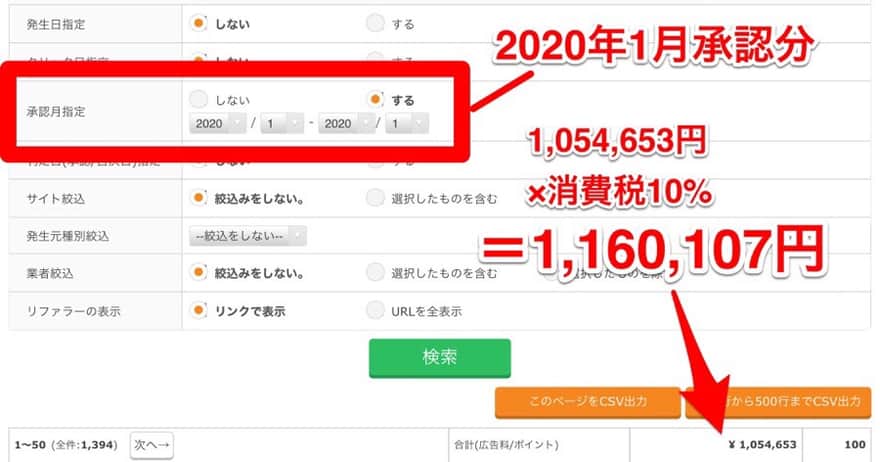
【無料記事】副業サラリーマンがブログアフィリエイト始めて18か月目、たった1.8万PVで月120万円稼いだ仕組みと方法・事例を共有
更に!ユースケ、Noteで「秘密をネタバレ」するってよ?!
上記の無料記事では語れない、「秘密」をNoteで暴露しています。
ブログで稼ぎたい初心者の方にもオススメです。
販売から1か月で40部以上を売り上げたNoteです。
・月間120万円の収益は何のジャンルで稼いでいる?
・収益に直結するキーワードを伝授
・稼いでいるエース記事URLは?
・ブログ報酬にブーストが掛かる「掛け算」の特単の秘密とは?
 【悪魔的ネタバレ編Note】収益キーワードやエース記事、「掛け算の特単情報」のぶっちゃけ情報を確認
【悪魔的ネタバレ編Note】収益キーワードやエース記事、「掛け算の特単情報」のぶっちゃけ情報を確認
(じっくりと、「数年かけて、ブログを育てていきたい方」はクリックしないでください)
また、おすすめのASP(ネット広告代理店)をこの記事で紹介しています。
※それぞれのASPには初心者でも登録できますし、5分程度で済みます。
これをすぐにやるか、やらないかで既に差がついているんですよね。
下記の記事で、ブログ以外のマネタイズ・キャッシュポイントを「7つ」も紹介しています。

Contents
スマホだけで画像や写真に、矢印や図形・注釈文字などを簡単に入れる事ができるオススメアプリ
画像加工スマホアプリ「Skitch」
残念ですが、2018年秋口現在、Android版は無いようです。
「Skitch」で、どのような事ができるのか紹介します。
図形を挿入したり、矢印を入れたり、文字・注釈で説明文を加える
画像のキャプチャに対して、説明文や図形・矢印などをいれることができます。
アプリを立ち上げて、編集したい画像を選択し、アプリ右下部のアイコンから様々なことができます。
文字や図形の色は左下で選択ですね。

ツールを選択すると下記のような種類が出てきます。
全部で7つの画像処理が可能です。
アイコンを見れば何ができるか、直観で操作方法が分かるようなユーザーインターフェースになっており、すばらしいですね。
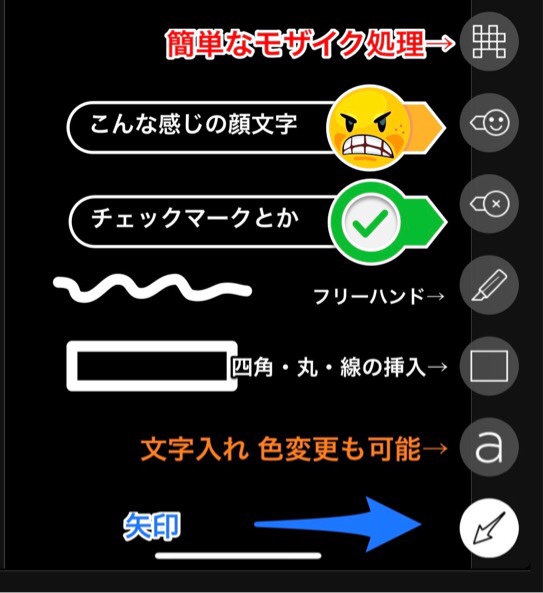
こんな感じの図形や矢印・文字などを簡単に入れることができます。
実際に「Skitch」を使って、画面キャプチャを使いながら、説明している記事については下記を一例としてご参照ください。
Discordのアカウントに、Twitterのアカウントを連携させるための手順、という記事です。
このような、手順系の記事と本アプリの画像への各種追加加工処理が非常に相性よいと思います。

アイキャッチ作成などにも使えますね。

スマホだけで、かんたんに画像にモザイクを掛けることができるオススメアプリ
ぼかしやモザイク処理特化アプリ「モザイク(Blur&Mosaic)」
アプリ名もそのままですが、ぼかしやモザイク処理特化アプリの「モザイク」がオススメです。
さまざまな種類のモザイク処理が選択でき、モザイクの太さや強さも数種類からチョイスすることが可能です。
キャプチャした画像の、自分の本名や住所が写ってしまっている部分のみをモザイク掛けたり、オフ会での顔出ししている自分以外の周辺にモザイクをかける配慮したり、などの使い方です。
オフ会で撮った写真の背景に、だれか知らない方が写っているのにも関わらず、そのままSNSにアップしている人は・・今の時代、まさか居ませんよね!!?
モザイク加工処理
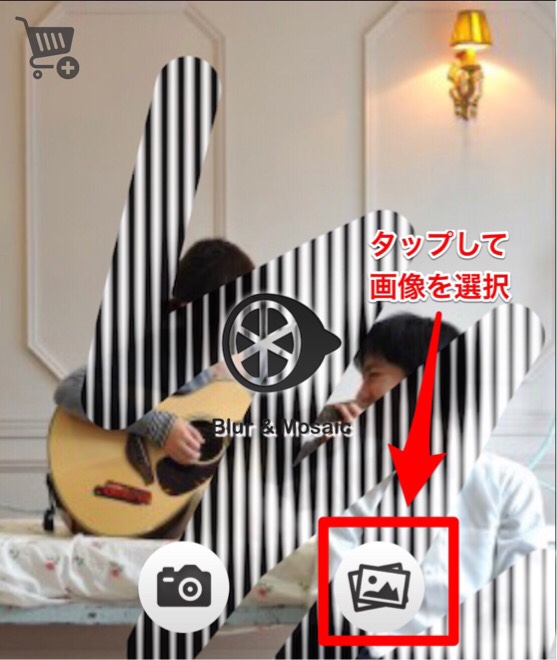 アプリを立ち上げて、画像のアイコンをタップして、カメラロールからスマホ内のアルバム内の画像を選択します。
アプリを立ち上げて、画像のアイコンをタップして、カメラロールからスマホ内のアルバム内の画像を選択します。
今回は私のアイコン画像で試してみましょう。
モザイク処理の種類も選べますし、できた画像はスマホ内に簡単に保存ができます。

モザイクの種類や、太さ・強さを選択し、画面上を指でなぞることで、モザイク処理を掛ける事が出来ます。
たとえば「スリガラス風」なモザイクはこんな感じ。
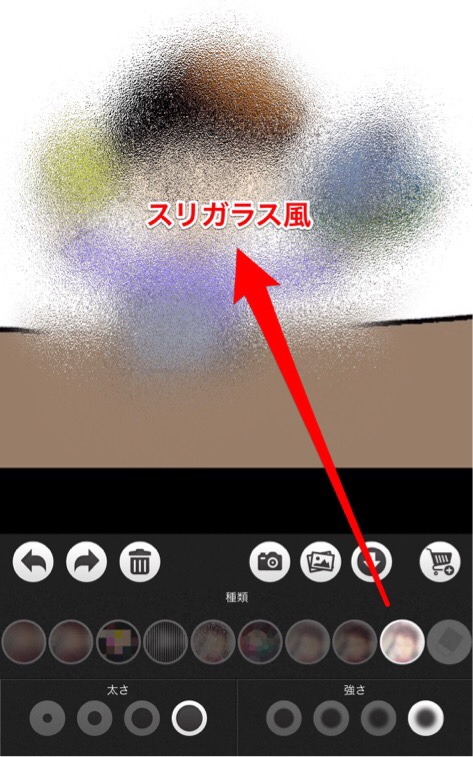
その他にも様々な種類のモザイク処理が有ります。
特にそれぞれに名前が決まっているわけではなく、アイコンから雰囲気を選ぶ形です。色々と試してみてください。
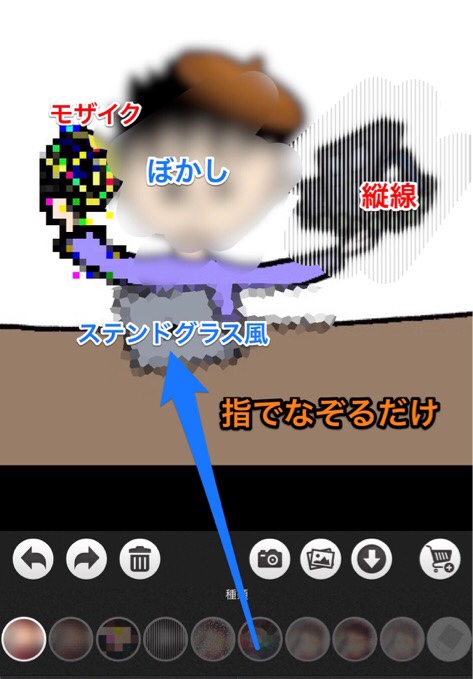
スマホのカメラで撮った実際の画像を取り込んでモザイク掛けることも出来ます。
こんな感じ。

私も下記などで、このモザイク処理を使った画像を使った記事を書いています。
サンプルとして、ご参考まで。

スマホだけで、画像の中の不要な物体やオブジェクトを消せたり、画像加工ができるオススメアプリ
画像加工アプリ「snapseed」
 サンプルとしてこの画像を出しますが、例えば、上の画像の中のこのスプーンだけを消したいとします。
サンプルとしてこの画像を出しますが、例えば、上の画像の中のこのスプーンだけを消したいとします。
アプリ「SnapSeed」を立ち上げて、ツールの中で「シミ除去」を選択し、オブジェクトを指でなぞります。

 消したいオブジェクトの部分を、指でスマホ画面上にて、なぞるようにします。
消したいオブジェクトの部分を、指でスマホ画面上にて、なぞるようにします。
なぞっているところが、色付きになります。
指を離すと、、
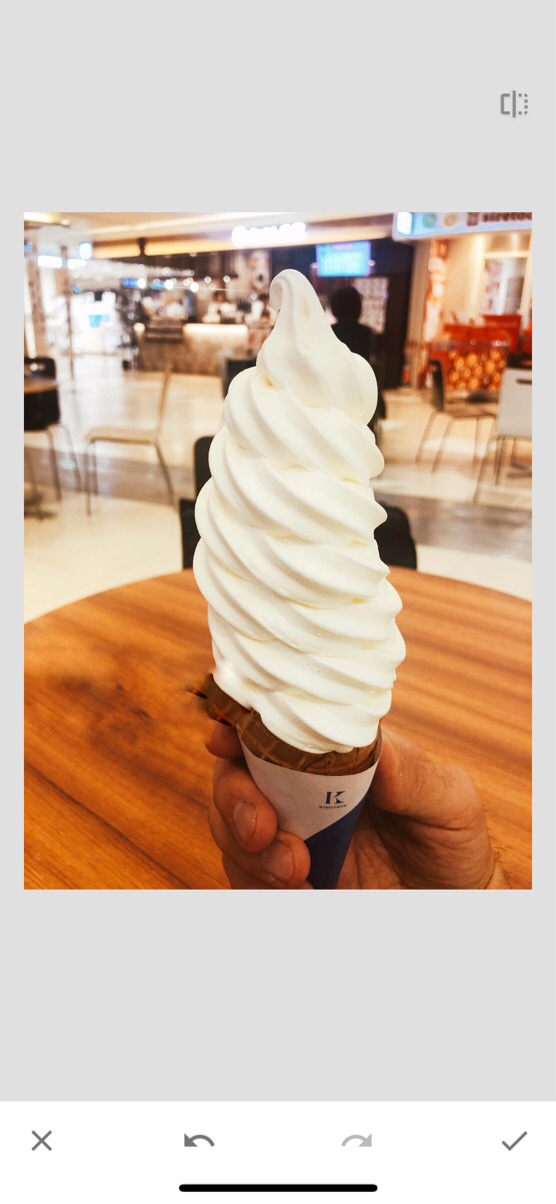
はい、消えた!
こんな感じですね。
これ、1-2秒でササッとやりましたので、出来栄えはいまいちですがw
素材によったりもしますが、もう少し丁寧にやれば、更にうまく消せると思います。
直観的な操作で、邪魔な物体をサッと消せます。
下の画像なども、ちょっと消したいオブジェクト有りますよね。
消すなよ!消すなよ!

SnapSeedでは、スマホだけで他にも様々な画像加工が出来る!
他にも様々な機能があります。
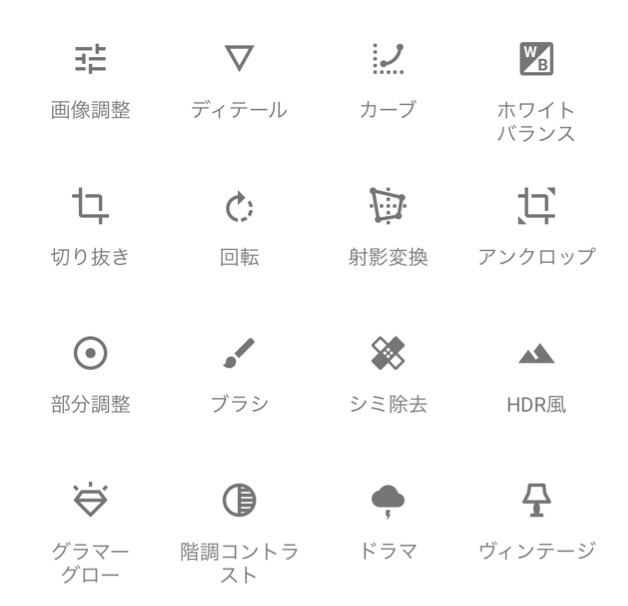
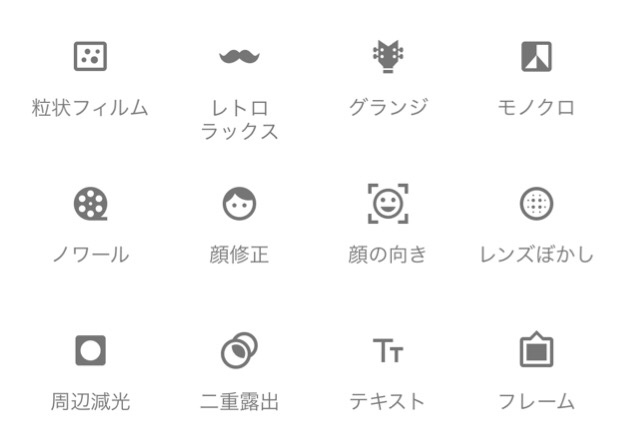
全部で28種類の画像処理機能があります。
例えば「斜傾変換」を使うと、、

こういった画像の傾きを変えることができますので、、
グイグイッと調整して、、、
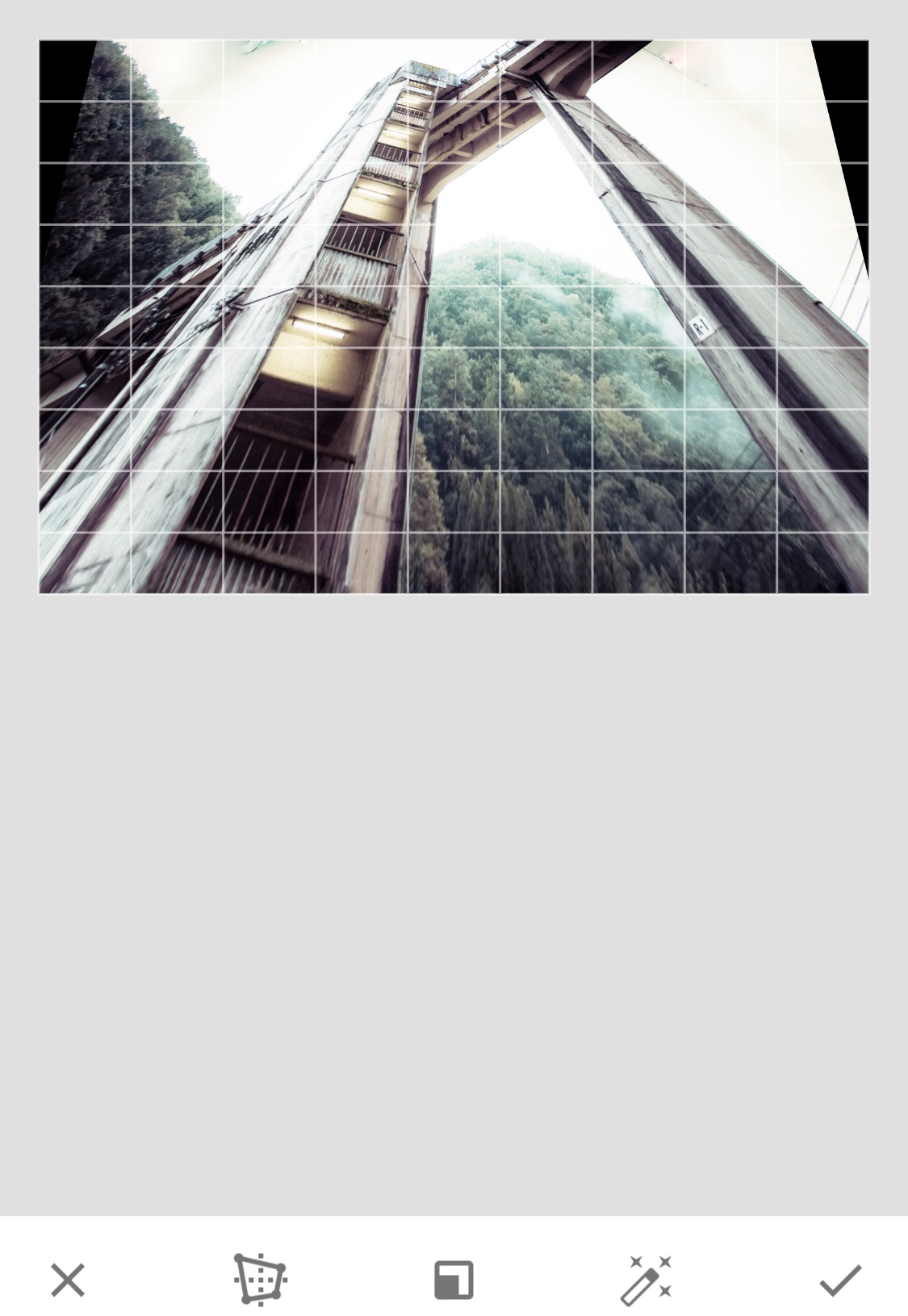

こんな感じで、より、下から見上げているような加工が出来たりもします。
凄いですね~!
これ、スマホだけでやってますよ。

セピア調にしたり、と明るさやピントの加工なども出来たりしますね。
他にもアンクロップという、画像の背景などを自動生成&拡張してくれたりする機能もあります。
「アンクロップ」機能をつかって、先ほどの山の上のヘリコプターの画像を加工してみましょう。
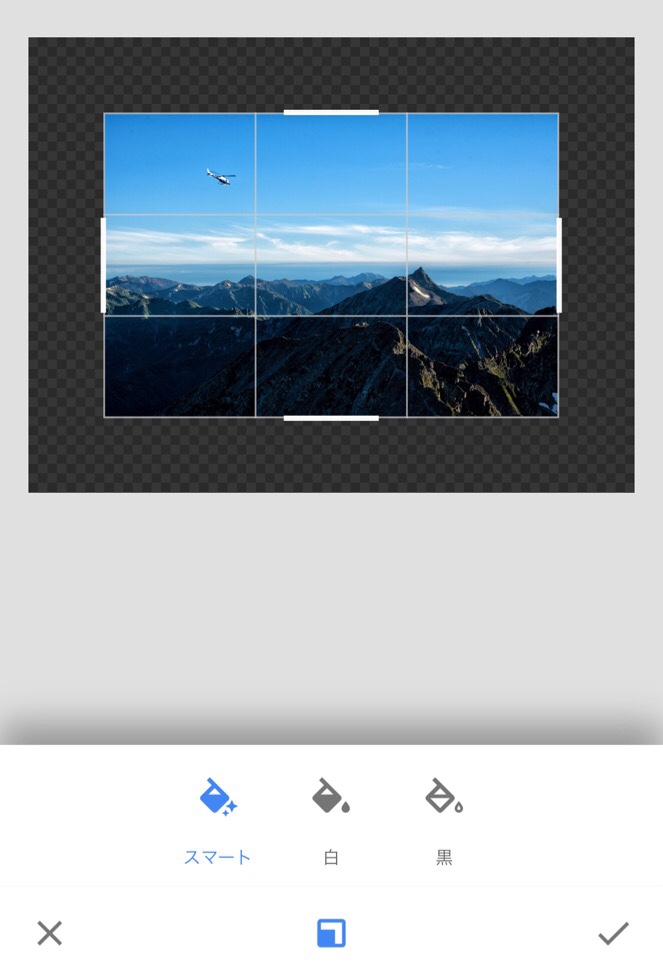 画像の四方を指で広げると・・
画像の四方を指で広げると・・
ニョキニョキッと、4方向に画像が延長されます。周辺の画像を取り込んで、世界を広げている感じですね。
自動生成です(びっくり)。
下記の画像は、ニョキニョキと自動生成している最中の画像キャプチャです。
灰色の部分に背景が補完されて広がっていくイメージです。
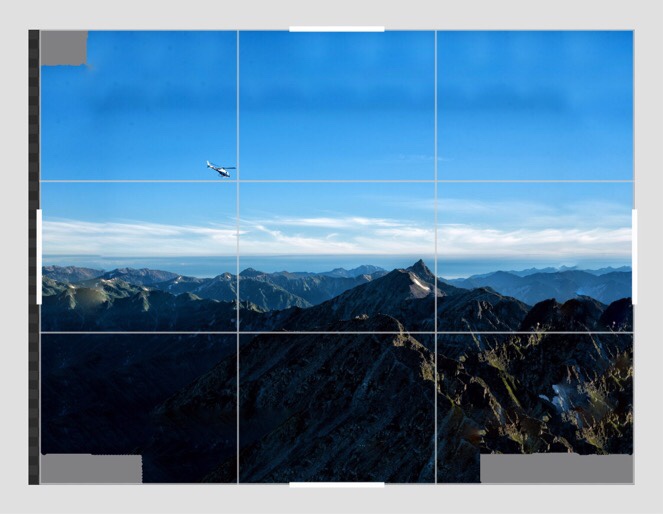
2段階ほど、アンクロップで拡張してみると・・
画像が拡張されているのが分かりますでしょうか?
山はよく見るとコピーですよねw
ただ、言われないと分からないレベルかもしれません。
重ねて言いますが、このSnapSeedは、無料のスマホアプリです。
(↓アンクロップで世界拡張後の画像)
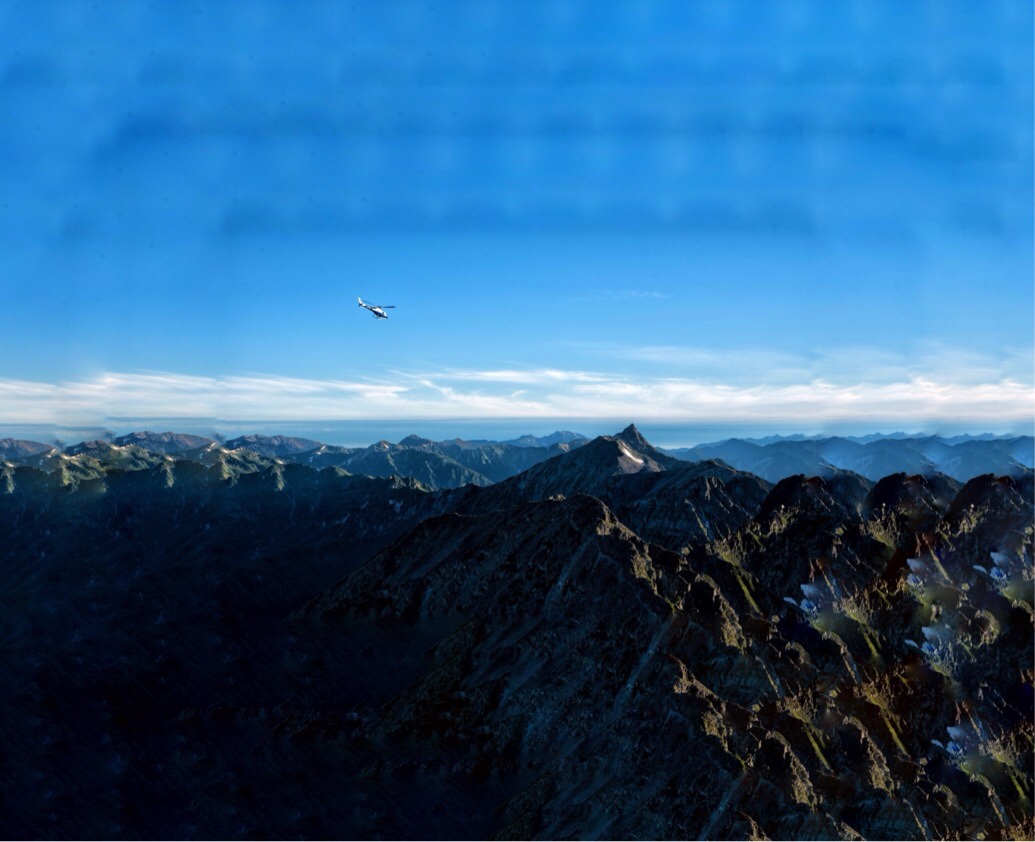
SnapSeedに実装されている機能群の簡単な説明は下記の通りです。
| 画像調整 | 明るさ・コントラスト・彩度・アンビアンス・ハイライト・シャドウなど |
|---|---|
| デティール | ストラクチャ・シャープ |
| カーブ | 画像のコントラストをカービングスライドバーで直観的に調整可能。ブライトとか、暗く、フェード等々。 |
| ホワイトバランス | 色温度・色合い |
| 切り抜き | 正方形や3:4、フリーハンド設定など画像をカットできる |
| 回転 | 画像の回転や反転ができる |
| 射影変換 | 画像の傾きや奥行きを変換できる |
| アンクロップ | 画像に存在しない部分を自動生成。素材次第では少し不自然。 |
| 部分調整 | 画像のある一部分を明るく等 |
| ブラシ | 露出や色温度・彩度などをブラシでなぞった部分だけを調整可能 |
| シミ除去 | オブジェクトの周りの画像を塗り込んでシミ(オブジェクト自体)を抜く |
| HDR風 | より画像を鮮明風にできる |
| グラマーグロー | やわらかい華やかな感じに。上質な雰囲気 |
| 階調コントラスト | 明部・暗部などそれぞれの部位でのコントラストを調整可能 |
| ドラマ | ダークやブライトなど、ドラマ・映画のワンシーンのような画像加工 |
| ヴィンテージ | 画像をヴィンテージ風に。機能名そのまま。 |
| 粒状フィルム | あえて、ちょっとざらつかせる感じ |
| レトロラックス | 画像をレトロ風に。ヴィンテージとの違いがあんまり分からない? |
| グランジ | フォーカス外の部分をくすんだりすることができる |
| モノクロ | モノクロに |
| ノワール | これもモノクロの色々な種類版みたいな感じ |
| 顔修正 | 顔を明るくしたり等 |
| 顔の向き | 斜め向いている顔を(若干だけ)角度を変えたりできる。コラージュみたいな感じ。ちょっと不自然かもw |
| レンジぼかし | フォーカス外の部分をぼかす。街の写真でやるとミニチュアっぽくできるかも。 |
| 周辺遮光 | フォーカス外の部分を暗くできたりする |
| 二重露出 | 2つの画像をすかしながら重ねたりできる。心霊写真つくれるかもw |
| テキスト | テキスト入力 |
| フレーム | フォトフレームのような枠を付けられる |
正直、「まだPhotoshop使ってるの?」というレベルまで言うのは・・ちょっとハードル高いかもしれません。
精度などは、フォトショップに敵うべくもないですが、無料でここまでできれば私は十分です。28種類全部画像キャプチャ取って、記事化も考えたのですが、少々重くなりそうなので割愛しますw。
興味ある機能ありましたら、是非自分で試してみてください。
かなりオススメできるアプリです。
まとめ
こんな感じで無料のスマホアプリだけで、かなりの画像加工ができます。
これらのアプリで出来た画像をブログ記事に使う際は、「画像圧縮」アプリで容量を減らしてから、サーバーに取り込むようにいきましょう!
少しでも高速化することで、稼げるブログになっていきますよ!
楽しいブログライフを!

【参考記事など】
他にも、アイキャッチ画像を、「キレイ」に「短時間」で且つ「容量軽く」作成することができるアプリ紹介も記事にしていますので、ご参照ください。
画像圧縮アプリにも触れており、よく読まれている記事です。

色々なブロガーやYoutuberともコラボしてインタビューしあったりもしています。


スーパーブロガーの小林亮平さん、あっきんさんと共に、インタビューさせていただいたのがたかさん、私、USK/ユースケを加えて、4人でトークイベントにも登壇しています。
また、イベントの機会あるかもしれませんので、ぜひお会いして読者の方々とも色々お話できたら嬉しいです!